很多新手小伙伴还不了解CorelDraw2020怎么绘制三角形,所以下面小编就带来了CorelDraw2020绘制三角形的方法,有需要的小伙伴赶紧来看一下吧。 CorelDraw2020怎么绘制三角形?CorelDraw2020绘制三
很多新手小伙伴还不了解CorelDraw2020怎么绘制三角形,所以下面小编就带来了CorelDraw2020绘制三角形的方法,有需要的小伙伴赶紧来看一下吧。
CorelDraw2020怎么绘制三角形?CorelDraw2020绘制三角形的方法
1、首先打开coreldraw2020软件,如下图所示。

2、点击工具栏上面的多边形工具,如下图所示。
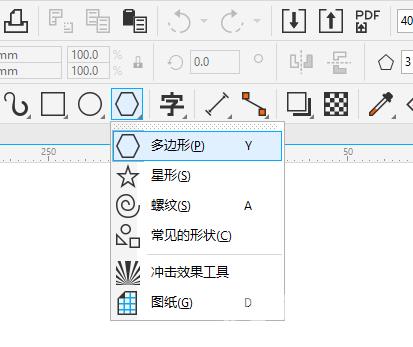
3、在属性栏上设置3,设置轮廓为2.0mm,如下图所示。

4、按住ctrl不放,绘制一个三角形即可,如下图所示。

上面就是小编为大家带来的CorelDraw2020怎么绘制三角形的全部内容,更多精彩教程尽在自由互联。
